с компьютера, на телефоне, если там нет фото
Необходимость удаления альбома может возникнуть, если фотографии потеряли свою актуальность, интерес к ним пропал, либо вас просто не устраивает весь альбом.
Так же возможно, что альбом создался без вашего участия благодаря одному из тысяч приложений вконтакте.
Как удалить альбом в ВК с компьютера
- Авторизуемся на своей странице и находим в левой колонке вкладку «мои фотографии»
Пункт Фотографии в меню ВК
- В данной вкладке находятся все созданные альбомы и все фотографии. Находим тот, который требуется удалить, и нажимаем в его области на значок «карандаш». Это будет редактированием альбома.
Включаем редактирование альбома в ВК
- Когда этот шаг пройдет, в открывшемся окне под главной фотографией появится кнопка «удалить альбом». Нажимаем на нее и подтверждаем удаление в следующем окне.
Как удалить альбом в группе
- Требуется перейти в нужную группу, нажав на главной странице в левой колонке вкладку «Мои группы»
Пункт Мои группы в меню Вконтакте
- На странице группы справой стороны, сразу после вкладки с участниками вы найдете надпись «фотоальбомы»
Раздел Фотоальбомы в группе ВК
- В показанном списке выбираем тот альбом, которые желаем удалить и нажимаем на подсвеченный знак карандаша, что означает «редактировать».

Переходим к редактированию альбомов в группе ВК
- Далее под главной фотографией нажимаем на кнопку «удалить альбом» и подтверждаем удаление в следующем окне.
В данном случае будет использоваться мобильное приложение ВК для системы iOS. На андроиде действия аналогичные.
- Открываем приложение вконтакте на телефоне и авторизуемся на своей странице.
- На главной странице открываем вкладку «фотографии», которая обозначена значком фотоаппарата.
Раздел фотографии в приложении ВК для iphone
- После перехода сверху справа вы увидите кнопку «изменить». Нажмите на нее
Редактирование альбома в приложении ВК для Iphone
- В данном окне под ненужным нам альбомом находим слева знак «минус», нажимаем и соглашаемся на удаление
Удаление альбома в мобильном приложении ВК для Iphone
- В версии для андроид нажимаем на три точки у альбома и во всплывающем меню выбираем «Удалить» Как удалить альбом в ВК на андроиде
Вот и все. Шаги выполнены, фотоальбом удален. Достаточно просто и не займет много времени.
Шаги выполнены, фотоальбом удален. Достаточно просто и не займет много времени.
Как удалить альбом в ВК если там нет фото
Случайно созданный альбом или ранее имевший необходимость, теперь требует удаления. Сделать это можно так:
- Заходим на главную страницу и нажимаем на «мои фотографии» в колонке слева.
Пункт Фотографии в меню ВК
- В открывшемся окне снизу будет возможность развернуть количество папок с фотографиями, что бы посмотреть их все.
Разворачиваем вкладку с альбомами в ВК
- После наводим на значок карандаша в нужном нам пустом альбоме
Переходим в режим редактирования альбома в ВК
- Перейдя, таким образом, в раздел редактирования, сверху справа находим надпись «удалить альбом» и нажимаем ее.
- Далее подтверждаем удаление. Все готово.
Как удалить альбом с сохраненными фото Вконтакте
Здесь немного сложнее.
- На главной страницы после авторизации находим слева в колонке вкладку «игры»
Раздел Игры в меню ВК
- В открывшемся окне в строке поиска вводим «Перенос фото» и нажимаем «запустить приложение»
Приложение Перенос фото в ВК
- После этого вам требуется создать новый альбом во вкладке «мои фотографии», куда будут перенесены все данные из альбома «сохраненные фотографии».

- Дальше нужно указать в открывшемся приложении путь от альбома «сохраненные фотографии» до альбома, созданного ранее и начать передачу.
Перенос фото из других альбомов в один в ВК
- После всех проделанных манипуляций вы сможете зайти в «мои фотографии» и удалить данный альбом. Альбом с сохраненными фотографиями пропадет сам в том случае, если в нем не будет ни одной фотографии.
Фото
инструкция по удалению альбома ВКонтакте
Среди социальных сетей, Вконтакте считается одной из наиболее популярных. В ней можно не только пообщаться, но и сохранять различные файлы. Периодически пользователи делают ревизию хранилища, после чего у многих возникает вопрос, как удалить альбом в ВК с телефона. Это можно сделать разными способами, которые применяются в тех или иных операционных системах компьютерах, смартфонах и айфонах.
В этой статье: показать
Как удалить фотоальбом, который создал сам
В социальной сети ВКонтакте возможно удаление не только отдельных фотографий. В случае необходимости можно удалить альбом ВК полностью со всем его содержимым. Конечно, существуют фотографии, появляющиеся автоматически. Они сохраняются в отдельных папках и не поддаются удалению. Среди них – «Фото со мной», «Сохраненные фотографии», «Фотографии на моей стене» и т.д. Полностью убрать их невозможно, они лишь скрываются от посторонних настройками приватности. Все остальные фото, размещенные самим пользователем можно удалить.
В случае необходимости можно удалить альбом ВК полностью со всем его содержимым. Конечно, существуют фотографии, появляющиеся автоматически. Они сохраняются в отдельных папках и не поддаются удалению. Среди них – «Фото со мной», «Сохраненные фотографии», «Фотографии на моей стене» и т.д. Полностью убрать их невозможно, они лишь скрываются от посторонних настройками приватности. Все остальные фото, размещенные самим пользователем можно удалить.
Как удалить альбом с компьютера или ноутбука
Удаление альбома, содержащего личные фото, выполняется следующим образом. Вначале нужно попасть в раздел «Мои фотографии», после чего возможно понадобится открытие всего списка.
Выбирается папка, подлежащая удалению, после чего нажимается кнопка «Редактировать альбом». В открывшемся меню можно выполнять следующие действия:
- Удаление выбранных фотографий.
- Сортировка фото по определенным параметрам.
- Использование фоторедактора.
- Настройка приватности.

- Полное удаление альбома.
Посмотрев в правый верхний угол, вы увидите кнопку «Удалить альбом». После нажатия на нее выскочит окошко «Подтвердить». Нужно просто согласиться, после чего папка с фото будет полностью удалена.
В меню редактирования можно попасть из любого фото во время просмотра. Здесь также имеется кнопка редактирования, на которую следует нажать, перейти в раздел фотоальбомы и выполнить аналогичные действия.
Как удалить альбом в ВК с телефона
Если социальная сеть Вконтакте используется на смартфоне, в этом случае удаление с мобильного телефона альбомов с фотографиями выполняется следующим образом:
- В правом нижнем углу расположены три горизонтальные полоски. Нужно нажать на них и открыть раздел с фотографиями.
- Выбирается папка, подлежащая удалению. Ее нужно открыть и найти три точки, расположенные горизонтально в правом верхнем углу. Это кнопка на которую требуется нажать.
- После нажатия откроется меню, где вместе с другими пунктами находится иконка «Удалить альбом».

- После нажатия на нее остается лишь подтвердить свое действие, после чего нужная папка окажется удаленной.
Удаление через официальное приложение ВКонтакте на смартфоне
У многих пользователей установлено мобильное приложение Вконтакте, облегчающее работу с данной соцсетью. Здесь удаляем альбом с личной страницы вконтакте почти так же, как и в предыдущем варианте. Отличия есть, но они незначительные. Порядок действий будет следующий:
- На нижней панели открывается крайняя правая вкладка – кружок с изображением человечка.
- В открывшемся окне нажимается иконка «Фотографии».
- Откроются все имеющиеся альбомы. Следует пролистать их все до тех пор, пока не обнаружится нужный. Вместо этого можно нажать на кнопку «Показать все» и открыть папку, предназначенную для удаления.
- В правом верхнем углу находится иконка в виде трех точек, расположенных вертикально. На нее следует нажать.
- В открывшемся меню из предложенных пунктов выбирается «Удалить».

- После подтверждения альбом вконтакте оказывается удаленным из приложения на смартфоне
Как удалить автоматически созданные фотоальбомы в контакте
В отдельных случаях папки с фотографиями могут автоматически создаваться самой социальной сетью. Пользователь уже не является их полновластным хозяином, поэтому обычные способы удаления не всегда срабатывают.
Удаление фотографий с моей страницы
Иногда в социальной сети появились папки с фото, к которым вы не имеет непосредственного отношения. Такие альбомы создаются системой в автоматическом режиме. К ним относятся папки с такими названиями: «Фото со мной», «Фотографии с моей страницы». Их создание происходит, например, во время установки аватарки или, когда в профиль загружаются какие-то изображения. При этом, другие пользовательские галереи отсутствуют. Подобные фото не могут быть отредактированы или удалены традиционными способами.
Однако, при необходимости, такие папки тоже можно очистить путем выборочного удаления фотографий. Эта процедура выполняется следующим образом:
Эта процедура выполняется следующим образом:
- Выполнить вход в раздел «Мои фотографии».
- Навести курсор мыши на миниатюру альбома и кликнуть левой кнопкой.
- Откроется галерея, где выбирается нужное фото.
- Здесь же находится меню, в котором нужно выбрать и нажать кнопку «Удалить».
- Пункты 2 и 3 повторяются до тех пор, пока все фото не будут удалены.
Удаление фотографий на моей стене
Довольно часто на стене собирается чрезмерное количество фотографий, создаваемых системой в автоматическом режиме. Многие пользователи устраивают периодические чистки с целью разгрузки и упорядочения таких изображений.
Все действия выполняются буквально в пару кликов:
- Возле каждого изображения расположена пиктограмма, напоминающая карандаш. Необходимо нажать на нее, после чего в правом верхнем углу появится надпись: «Выбрать все фотографии».
- После этого откроется ссылка на удаление в отдельном окне. Ее название – «Да, удалить».
 Для очистки стены от фото следует нажать на эту иконку. Все изображения будут удалены.
Для очистки стены от фото следует нажать на эту иконку. Все изображения будут удалены.
Сохраненные фотографии
Во время просмотра чужих снимков некоторые из них могут вызвать интерес. Чтобы в следующий раз не тратить времени на поиск, рекомендуется перенести фотографии в отдельную папку.
Для сохранения нужно нажать на иконку «Сохранить к себе» и альбом будет создан системой автоматически, при выборе хотя-бы одного чужого фото. Очистка и удаление осуществляются точно та же, как и в предыдущем варианте.
Фотографии со мной
К таким фотографиям относятся изображения, на которых пользователь отмечен посторонними людьми из других аккаунтов Вконтакте. В этом случае система опять же создает отдельную папку для их сохранения.
Избавиться от всех снимков сразу никак не получится. Вначале нужно выполнить вход в альбом, открыть фото и снять отметку в виде крестика. Далее, все изображения открываются поочередно, и с каждого из них снимается метка.
Каждый удаленный снимок не исчезает бесследно. Они и далее будут оставаться в профиле человека, сделавшего отметку. Однако, в профиле пользователя этих фото уже не будет. После очистки директория, созданная системой, исчезнет автоматически и не будет отображаться в разделе с фотографиями.
Они и далее будут оставаться в профиле человека, сделавшего отметку. Однако, в профиле пользователя этих фото уже не будет. После очистки директория, созданная системой, исчезнет автоматически и не будет отображаться в разделе с фотографиями.
Удаление видео и аудиоальбомов
Для удаления музыкальных плейлистов в меню нужно найти раздел «Музыка». Далее в этом разделе откроется меню с вкладками, где нужно найти «Плейлисты». Откройте одну или несколько композиций. На любой из них есть значок в виде карандаша. Нужно нажать на него и после подтверждения выполнить удаление.
Удаление видео производится следующим образом:
- В боковом меню слева найти вкладку «Видео» и нажать на нее.
- Откроется вкладка «Мои видеозаписи». Здесь левой кнопкой мыши выбирается папка, в которой открывается список опций.
- Выбирается нужная опция «Удалить альбом» и выполняется нажатие по этой иконке.
- После подтверждения действия, все ненужные видеофайлы будут удалены из социальной сети.

Как удалить альбом в группе
Группа может содержать несколько каталогов с фотографиями, один из которых будет основным. Он удалится после очистки его содержимого или, если главной будет назначена другая директория.
Обычные альбомные папки удаляются так:
- В профиле открывается нужный раздел – Фотоальбомы.
- Курсор наводится на обложку, при этом появится всплывающий значок карандаша, на который требуется нажать.
- В верхнем правом углу находится кнопка «Удалить альбом».
- После подтверждения нужный файл будет удален.
Таким образом, удаление снимков в сообществе производится примерно так же, как и фото из личного аккаунта.
Как удалить альбом в ВК если там нет фото
Нередко пользователи создают альбомы для каких-то тематических фото, но по ряду причин они остаются невостребованными. Иногда пустые папки создаются случайно и засоряют общий список. Рассмотрим как удалить пустой альбом из общего списка.
Алгоритм действий по удалению будет следующий:
- На главной странице в боковом меню слева нажать на вкладку «Фотографии» или «Мои фотографии».

- Откроется окно, где в нижней части расположена иконка «Показать все альбомы». После нажатия разворачиваются папки с фотографиями для просмотра.
- Курсор мыши наводится на иконку с карандашом в пустой папке и левой кнопкой выполняется переход в меню.
- Откроется раздел редактирования, в котором находится вкладка «Удалить альбом», расположенная в правом верхнем углу. Чтобы удалить пустой альбом в ВК, следует нажать на эту иконку, подтвердить удаление, после чего операция считается завершенной.
Как удалить все альбомы сразу
У ветеранов социальной сети Вконтакте постепенно собирается большое количество сборников, содержащих фотографии. Иногда возникают ситуации, когда их требуется удалить все сразу, полностью.
Стоит сразу же отметить, что одновременное удаление всех альбомов не предусмотрено настройками. Действовать придется по традиционной схеме, то есть – удалять каждую папку по-отдельности.
Некоторые народные умельцы предлагают воспользоваться для этой цели сомнительными утилитами и приложениями. Однако, далеко не все они работают корректно, а изучение и настройки могут занять времени больше, чем удаление вручную. Кроме того, через незнакомые программки вполне реально заполучить вирус и вместе с ним – неприятности для своего компьютера.
Однако, далеко не все они работают корректно, а изучение и настройки могут занять времени больше, чем удаление вручную. Кроме того, через незнакомые программки вполне реально заполучить вирус и вместе с ним – неприятности для своего компьютера.
Как скрыть альбомы от посторонних глаз
Нередки случаи, когда хорошие снимки жалко удалять, но вместе с тем, не хочется, чтобы их видели посторонние посетители страницы. В эту же категорию входят аудио- и видеофайлы.
Выполнить процедуру скрытия альбома можно следующим образом:
- Открывается нужный каталог с фото и другими файлами. Для этого нажимается пиктограмма – карандаш, расположенный вверху справа.
- В настройках определяется режим видимости (Только я), после чего нужно нажать на кнопку и сохранить изменения. Фактически, все файлы переводятся в разряд скрытых и теперь увидеть их сможет только владелец аккаунта.
Подобным образом рекомендуется настраивать весь контент с информацией личного характера. Тогда он гарантированно не попадет в недобросовестные чужие руки. Подобные данные вообще не рекомендуется выкладывать в социальные сети.
Тогда он гарантированно не попадет в недобросовестные чужие руки. Подобные данные вообще не рекомендуется выкладывать в социальные сети.
Как восстановить удаленный альбом вконтакте
Довольно часто возникают ситуации, когда пользователь в спешке или по незнанию случайно удалил какие-то папки или файлы. В таких случаях все начинают думать, как выполнить восстановление удаленных снимков в социальной сети Вконтакте.
Сразу можно сказать, что подобное восстановление практически невозможно. Это не Гугл, где настраивается сохранение резервных копий. Здесь все альбомы и папки удаляются безвозвратно и никакие утилиты в этом не помогают. Некоторые советуют поискать копию профиля среди гугловского кэша. Но в таком случае могут быть частично восстановлены лишь обрывки и миниатюры, но полноценных фотографий получить не удастся.
Поэтому, прежде чем удалять что-либо, нужно сохранить нужную информацию на компьютере, на флешке или в других подходящих местах. Предлагаемые сервисы по восстановлению утраты чаще всего являются мошенниками, которые хотят получить доступ в аккаунт. Нельзя забывать и о вирусах, представляющих реальную угрозу для любого устройства.
Нельзя забывать и о вирусах, представляющих реальную угрозу для любого устройства.
Видеоинструкция
Получение значений из вложенного списка json (VK api на Python)
Делаю запросы в ВК с помощью api на python. Мне нужно собрать все изображения со стены группы. Я пытался сделать это с помощью парсера, но я получаю лимиты запросов. Поэтому я начал использовать этот подход. Мне нужно получить ссылки на изображения. В связи с тем, что соцсеть делает несколько копий, в ответ на запрос я получаю следующую структуру json.
Ссылка на документы vk api (photo.get): https://dev.vk.com/method/photos.get
[
{"album_id": -7,
"дата": 1647940135,
"id": 457246299,
"id_владельца": -193322879,
"post_id": 16562,
"размеры": [
{"height": 130, "url": "https://sun9-64. userapi.com/impf/mxRWsDaK1gMa-g6EKD0QEpl3NjWszqKTlbF5_Q/Bn71Q2tYx58.jpg?size=130x130&quality=96&sign=161ce4dbcc300d5434f5332306a54f14&c_uniq_tag=EJOoWWBqMneHuY0UOJm1M9RnRzZJcOI-zJfzHKDNda4&type=album", " тип": "м", "ширина": 130},
{"высота": 130, "url": "https://sun7-6.userapi.com/impf/mxRWsDaK1gMa-g6EKD0QEpl3NjWszqKTlbF5_Q/Bn71Q2tYx58.jpg?size=130x130&quality=96&sign=161ce4dbcc300d5434f5332306a54f14&c_uniq_tag=EJOoWWBqMneHuY0UOJm1M9RnRzZJcOI-zJfzHKDNda4&type=album", "type": "o", "width": 130},
{"height": 200, "url": "https://sun7-6.userapi.com/impf/mxRWsDaK1gMa-g6EKD0QEpl3NjWszqKTlbF5_Q/Bn71Q2tYx58.jpg?size=200x200&quality=96&sign=d0f4df2eeec7b1395292fd10f0a0e47f&c_uniq_tag=14xJ5JVQks6Vy9belwTdpZAqODJa3l76EAQuXaSnSes&type=album", "type" : "р", "ширина": 200},
{"высота": 320, "url": "https://sun7-6.userapi.com/impf/mxRWsDaK1gMa-g6EKD0QEpl3NjWszqKTlbF5_Q/Bn71Q2tYx58.jpg?size=320x320&quality=96&sign=03c03d728520a413f611cdf0db6083b4&c_uniq_tag=vezxYPaxbmSJM7GwdklhYhM6ZBqquVudd3T2Y7XS5PY&type=album", "type": "q", "width": 320},
{"height": 510, "url": "https://sun7-6.
userapi.com/impf/mxRWsDaK1gMa-g6EKD0QEpl3NjWszqKTlbF5_Q/Bn71Q2tYx58.jpg?size=130x130&quality=96&sign=161ce4dbcc300d5434f5332306a54f14&c_uniq_tag=EJOoWWBqMneHuY0UOJm1M9RnRzZJcOI-zJfzHKDNda4&type=album", " тип": "м", "ширина": 130},
{"высота": 130, "url": "https://sun7-6.userapi.com/impf/mxRWsDaK1gMa-g6EKD0QEpl3NjWszqKTlbF5_Q/Bn71Q2tYx58.jpg?size=130x130&quality=96&sign=161ce4dbcc300d5434f5332306a54f14&c_uniq_tag=EJOoWWBqMneHuY0UOJm1M9RnRzZJcOI-zJfzHKDNda4&type=album", "type": "o", "width": 130},
{"height": 200, "url": "https://sun7-6.userapi.com/impf/mxRWsDaK1gMa-g6EKD0QEpl3NjWszqKTlbF5_Q/Bn71Q2tYx58.jpg?size=200x200&quality=96&sign=d0f4df2eeec7b1395292fd10f0a0e47f&c_uniq_tag=14xJ5JVQks6Vy9belwTdpZAqODJa3l76EAQuXaSnSes&type=album", "type" : "р", "ширина": 200},
{"высота": 320, "url": "https://sun7-6.userapi.com/impf/mxRWsDaK1gMa-g6EKD0QEpl3NjWszqKTlbF5_Q/Bn71Q2tYx58.jpg?size=320x320&quality=96&sign=03c03d728520a413f611cdf0db6083b4&c_uniq_tag=vezxYPaxbmSJM7GwdklhYhM6ZBqquVudd3T2Y7XS5PY&type=album", "type": "q", "width": 320},
{"height": 510, "url": "https://sun7-6. userapi.com/impf/mxRWsDaK1gMa-g6EKD0QEpl3NjWszqKTlbF5_Q/Bn71Q2tYx58.jpg?size=510x510&quality=96&sign=dd9cdd42f232b9f96409bad84ace87cd&c_uniq_tag=N3l2geecxWc_SipOMG2as9Pn4dQZZGdQ96F5NJRsBNo&type=album", "type" : "r", "ширина": 510},
{"высота": 75, "url": "https://sun9-64.userapi.com/impf/mxRWsDaK1gMa-g6EKD0QEpl3NjWszqKTlbF5_Q/Bn71Q2tYx58.jpg?size=75x75&quality=96&sign=02846e1702ab3e0a7cd70122acaa0a6c&c_uniq_tag=JregusGVj2BPy6ojKAe51n1RJQIC-tenm5w4mLtfWlU&type=album", "type": "s", "width": 75},
{"height": 604, "url": "https://sun9-64.userapi.com/impf/mxRWsDaK1gMa-g6EKD0QEpl3NjWszqKTlbF5_Q/Bn71Q2tYx58.jpg?size=604x604&quality=96&sign=9fec9e9d5f51c5640baaf21257bf679c&c_uniq_tag=4BS5xJA73UTeGXw58Fc6WS21AVLDBE2oh4NXjVa7thU&type=album", "type" : "х", "ширина": 604},
{"высота": 807, "url": "https://sun9-64.userapi.com/impf/mxRWsDaK1gMa-g6EKD0QEpl3NjWszqKTlbF5_Q/Bn71Q2tYx58.jpg?size=807x807&quality=96&sign=be189a96a131049788a79dc1dd4d25ca&c_uniq_tag=9aXBOQlWEh7S96DwhVYM-NleGXzcd5iTBEh3ZjGxfCI&type=album", "type": "y", "width": 807},
{"height": 1000, "url": "https://sun7-6.
userapi.com/impf/mxRWsDaK1gMa-g6EKD0QEpl3NjWszqKTlbF5_Q/Bn71Q2tYx58.jpg?size=510x510&quality=96&sign=dd9cdd42f232b9f96409bad84ace87cd&c_uniq_tag=N3l2geecxWc_SipOMG2as9Pn4dQZZGdQ96F5NJRsBNo&type=album", "type" : "r", "ширина": 510},
{"высота": 75, "url": "https://sun9-64.userapi.com/impf/mxRWsDaK1gMa-g6EKD0QEpl3NjWszqKTlbF5_Q/Bn71Q2tYx58.jpg?size=75x75&quality=96&sign=02846e1702ab3e0a7cd70122acaa0a6c&c_uniq_tag=JregusGVj2BPy6ojKAe51n1RJQIC-tenm5w4mLtfWlU&type=album", "type": "s", "width": 75},
{"height": 604, "url": "https://sun9-64.userapi.com/impf/mxRWsDaK1gMa-g6EKD0QEpl3NjWszqKTlbF5_Q/Bn71Q2tYx58.jpg?size=604x604&quality=96&sign=9fec9e9d5f51c5640baaf21257bf679c&c_uniq_tag=4BS5xJA73UTeGXw58Fc6WS21AVLDBE2oh4NXjVa7thU&type=album", "type" : "х", "ширина": 604},
{"высота": 807, "url": "https://sun9-64.userapi.com/impf/mxRWsDaK1gMa-g6EKD0QEpl3NjWszqKTlbF5_Q/Bn71Q2tYx58.jpg?size=807x807&quality=96&sign=be189a96a131049788a79dc1dd4d25ca&c_uniq_tag=9aXBOQlWEh7S96DwhVYM-NleGXzcd5iTBEh3ZjGxfCI&type=album", "type": "y", "width": 807},
{"height": 1000, "url": "https://sun7-6. userapi.com/impf/mxRWsDaK1gMa-g6EKD0QEpl3NjWszqKTlbF5_Q/Bn71Q2tYx58.jpg?size=1000x1000&quality=96&sign=a7b44523aae37593fbf1cf3d6e08a86f&c_uniq_tag=rHMEBYwXrIG5_GehlbEFMMHKRXa5PG5FyzyOVCUN2oQ&type=album", "type" : "z", "ширина": 1000}
],
"текст": "",
"user_id": 100,
"has_tags": ложь},
{"album_id": -7,
"дата": 1647940118,
"id": 457246298,
"id_владельца": -193322879,
"размеры": [
{"высота": 130, "url": "https://sun9-25.userapi.com/impf/fO6mezXjIJVIWA0IWPe.....
userapi.com/impf/mxRWsDaK1gMa-g6EKD0QEpl3NjWszqKTlbF5_Q/Bn71Q2tYx58.jpg?size=1000x1000&quality=96&sign=a7b44523aae37593fbf1cf3d6e08a86f&c_uniq_tag=rHMEBYwXrIG5_GehlbEFMMHKRXa5PG5FyzyOVCUN2oQ&type=album", "type" : "z", "ширина": 1000}
],
"текст": "",
"user_id": 100,
"has_tags": ложь},
{"album_id": -7,
"дата": 1647940118,
"id": 457246298,
"id_владельца": -193322879,
"размеры": [
{"высота": 130, "url": "https://sun9-25.userapi.com/impf/fO6mezXjIJVIWA0IWPe.....
Далее хочу все это собрать в датафрейм, чтобы потом было просто удобнее напрямую качать картинки по ссылкам. Но у меня возникли трудности с идентификацией записей. Поле «размер» содержит ссылки на изображения разных размеров, а мне нужны только изображения с самым высоким разрешением. Как получить доступ к интересующим полям, которые находятся в списке «размер»?
Для формирования структуры я использую следующий подход:
def make_image_dataframe(all_photos):
отфильтрованные_данные = []
для изображения в all_photos:
пытаться:
идентификатор = изображение ['id']
кроме:
идентификатор = 0
пытаться:
post_id = изображение['post_id']
кроме:
post_id = 0
Структура, которую я хочу иметь после (dataframe):
id post_id date time timestamp link_x_type link_y_type link_z_type
CrateVinyl™
Сейчас:
39,99 долл. США
США
Большая вместимость — вмещает примерно 75, если они достаточно плотно прилегают, и 60, если они не закреплены.
Разделители — держите пластинки в вертикальном положении, сводя к минимуму вероятность деформации.
Прозрачные панели — Две прозрачные панели для отображения центра обложки альбома.
Крышка на петлях . Держите крышку вертикально и не мешайте, пока листаете альбомы.
Omni Stackable — Надежно складывайте и соединяйте несколько кубов вместе. Любое направление. Любая ориентация.
Система UbeCube — Модульное соединение с компонентами UbeCube
Эргономичные ручки — Упрощают подъем и переноску.
- Артикул:
- 210002-ВК-UC01-БК-КЛ
- СКП:
- 850019092738
Текущий запас:
Количество:
Добавление в корзину… Товар добавлен
Обзор продукта
Наконец-то решение для хранения ящиков для защиты вашей коллекции виниловых пластинок.





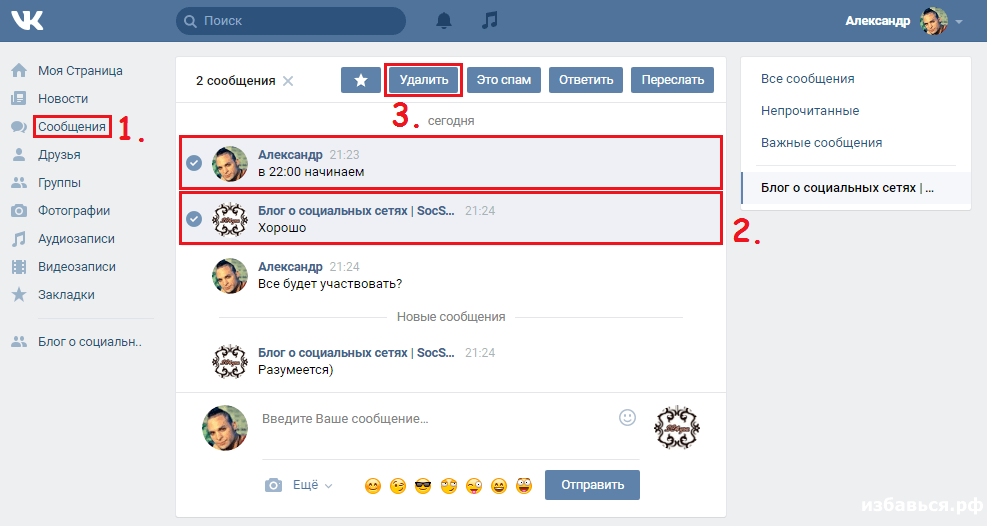
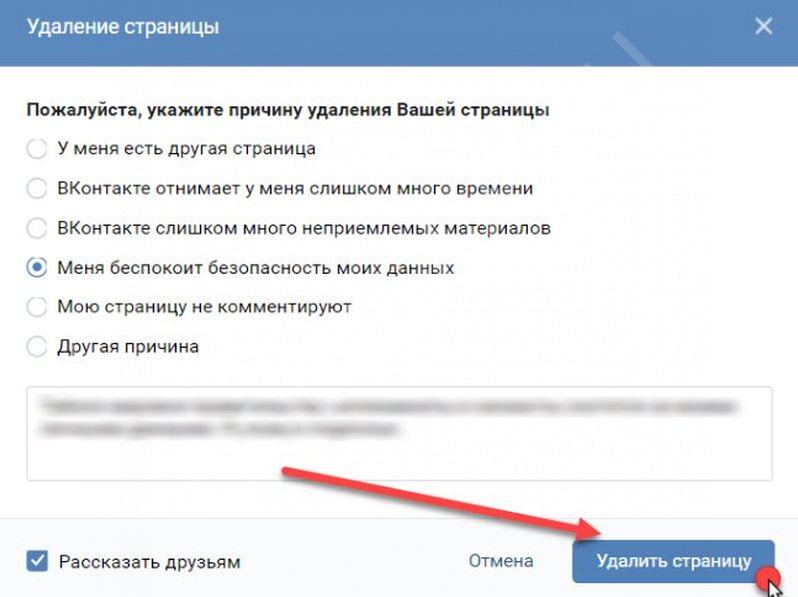 Для очистки стены от фото следует нажать на эту иконку. Все изображения будут удалены.
Для очистки стены от фото следует нажать на эту иконку. Все изображения будут удалены.

 userapi.com/impf/mxRWsDaK1gMa-g6EKD0QEpl3NjWszqKTlbF5_Q/Bn71Q2tYx58.jpg?size=130x130&quality=96&sign=161ce4dbcc300d5434f5332306a54f14&c_uniq_tag=EJOoWWBqMneHuY0UOJm1M9RnRzZJcOI-zJfzHKDNda4&type=album", " тип": "м", "ширина": 130},
{"высота": 130, "url": "https://sun7-6.userapi.com/impf/mxRWsDaK1gMa-g6EKD0QEpl3NjWszqKTlbF5_Q/Bn71Q2tYx58.jpg?size=130x130&quality=96&sign=161ce4dbcc300d5434f5332306a54f14&c_uniq_tag=EJOoWWBqMneHuY0UOJm1M9RnRzZJcOI-zJfzHKDNda4&type=album", "type": "o", "width": 130},
{"height": 200, "url": "https://sun7-6.userapi.com/impf/mxRWsDaK1gMa-g6EKD0QEpl3NjWszqKTlbF5_Q/Bn71Q2tYx58.jpg?size=200x200&quality=96&sign=d0f4df2eeec7b1395292fd10f0a0e47f&c_uniq_tag=14xJ5JVQks6Vy9belwTdpZAqODJa3l76EAQuXaSnSes&type=album", "type" : "р", "ширина": 200},
{"высота": 320, "url": "https://sun7-6.userapi.com/impf/mxRWsDaK1gMa-g6EKD0QEpl3NjWszqKTlbF5_Q/Bn71Q2tYx58.jpg?size=320x320&quality=96&sign=03c03d728520a413f611cdf0db6083b4&c_uniq_tag=vezxYPaxbmSJM7GwdklhYhM6ZBqquVudd3T2Y7XS5PY&type=album", "type": "q", "width": 320},
{"height": 510, "url": "https://sun7-6.
userapi.com/impf/mxRWsDaK1gMa-g6EKD0QEpl3NjWszqKTlbF5_Q/Bn71Q2tYx58.jpg?size=130x130&quality=96&sign=161ce4dbcc300d5434f5332306a54f14&c_uniq_tag=EJOoWWBqMneHuY0UOJm1M9RnRzZJcOI-zJfzHKDNda4&type=album", " тип": "м", "ширина": 130},
{"высота": 130, "url": "https://sun7-6.userapi.com/impf/mxRWsDaK1gMa-g6EKD0QEpl3NjWszqKTlbF5_Q/Bn71Q2tYx58.jpg?size=130x130&quality=96&sign=161ce4dbcc300d5434f5332306a54f14&c_uniq_tag=EJOoWWBqMneHuY0UOJm1M9RnRzZJcOI-zJfzHKDNda4&type=album", "type": "o", "width": 130},
{"height": 200, "url": "https://sun7-6.userapi.com/impf/mxRWsDaK1gMa-g6EKD0QEpl3NjWszqKTlbF5_Q/Bn71Q2tYx58.jpg?size=200x200&quality=96&sign=d0f4df2eeec7b1395292fd10f0a0e47f&c_uniq_tag=14xJ5JVQks6Vy9belwTdpZAqODJa3l76EAQuXaSnSes&type=album", "type" : "р", "ширина": 200},
{"высота": 320, "url": "https://sun7-6.userapi.com/impf/mxRWsDaK1gMa-g6EKD0QEpl3NjWszqKTlbF5_Q/Bn71Q2tYx58.jpg?size=320x320&quality=96&sign=03c03d728520a413f611cdf0db6083b4&c_uniq_tag=vezxYPaxbmSJM7GwdklhYhM6ZBqquVudd3T2Y7XS5PY&type=album", "type": "q", "width": 320},
{"height": 510, "url": "https://sun7-6. userapi.com/impf/mxRWsDaK1gMa-g6EKD0QEpl3NjWszqKTlbF5_Q/Bn71Q2tYx58.jpg?size=510x510&quality=96&sign=dd9cdd42f232b9f96409bad84ace87cd&c_uniq_tag=N3l2geecxWc_SipOMG2as9Pn4dQZZGdQ96F5NJRsBNo&type=album", "type" : "r", "ширина": 510},
{"высота": 75, "url": "https://sun9-64.userapi.com/impf/mxRWsDaK1gMa-g6EKD0QEpl3NjWszqKTlbF5_Q/Bn71Q2tYx58.jpg?size=75x75&quality=96&sign=02846e1702ab3e0a7cd70122acaa0a6c&c_uniq_tag=JregusGVj2BPy6ojKAe51n1RJQIC-tenm5w4mLtfWlU&type=album", "type": "s", "width": 75},
{"height": 604, "url": "https://sun9-64.userapi.com/impf/mxRWsDaK1gMa-g6EKD0QEpl3NjWszqKTlbF5_Q/Bn71Q2tYx58.jpg?size=604x604&quality=96&sign=9fec9e9d5f51c5640baaf21257bf679c&c_uniq_tag=4BS5xJA73UTeGXw58Fc6WS21AVLDBE2oh4NXjVa7thU&type=album", "type" : "х", "ширина": 604},
{"высота": 807, "url": "https://sun9-64.userapi.com/impf/mxRWsDaK1gMa-g6EKD0QEpl3NjWszqKTlbF5_Q/Bn71Q2tYx58.jpg?size=807x807&quality=96&sign=be189a96a131049788a79dc1dd4d25ca&c_uniq_tag=9aXBOQlWEh7S96DwhVYM-NleGXzcd5iTBEh3ZjGxfCI&type=album", "type": "y", "width": 807},
{"height": 1000, "url": "https://sun7-6.
userapi.com/impf/mxRWsDaK1gMa-g6EKD0QEpl3NjWszqKTlbF5_Q/Bn71Q2tYx58.jpg?size=510x510&quality=96&sign=dd9cdd42f232b9f96409bad84ace87cd&c_uniq_tag=N3l2geecxWc_SipOMG2as9Pn4dQZZGdQ96F5NJRsBNo&type=album", "type" : "r", "ширина": 510},
{"высота": 75, "url": "https://sun9-64.userapi.com/impf/mxRWsDaK1gMa-g6EKD0QEpl3NjWszqKTlbF5_Q/Bn71Q2tYx58.jpg?size=75x75&quality=96&sign=02846e1702ab3e0a7cd70122acaa0a6c&c_uniq_tag=JregusGVj2BPy6ojKAe51n1RJQIC-tenm5w4mLtfWlU&type=album", "type": "s", "width": 75},
{"height": 604, "url": "https://sun9-64.userapi.com/impf/mxRWsDaK1gMa-g6EKD0QEpl3NjWszqKTlbF5_Q/Bn71Q2tYx58.jpg?size=604x604&quality=96&sign=9fec9e9d5f51c5640baaf21257bf679c&c_uniq_tag=4BS5xJA73UTeGXw58Fc6WS21AVLDBE2oh4NXjVa7thU&type=album", "type" : "х", "ширина": 604},
{"высота": 807, "url": "https://sun9-64.userapi.com/impf/mxRWsDaK1gMa-g6EKD0QEpl3NjWszqKTlbF5_Q/Bn71Q2tYx58.jpg?size=807x807&quality=96&sign=be189a96a131049788a79dc1dd4d25ca&c_uniq_tag=9aXBOQlWEh7S96DwhVYM-NleGXzcd5iTBEh3ZjGxfCI&type=album", "type": "y", "width": 807},
{"height": 1000, "url": "https://sun7-6. userapi.com/impf/mxRWsDaK1gMa-g6EKD0QEpl3NjWszqKTlbF5_Q/Bn71Q2tYx58.jpg?size=1000x1000&quality=96&sign=a7b44523aae37593fbf1cf3d6e08a86f&c_uniq_tag=rHMEBYwXrIG5_GehlbEFMMHKRXa5PG5FyzyOVCUN2oQ&type=album", "type" : "z", "ширина": 1000}
],
"текст": "",
"user_id": 100,
"has_tags": ложь},
{"album_id": -7,
"дата": 1647940118,
"id": 457246298,
"id_владельца": -193322879,
"размеры": [
{"высота": 130, "url": "https://sun9-25.userapi.com/impf/fO6mezXjIJVIWA0IWPe.....
userapi.com/impf/mxRWsDaK1gMa-g6EKD0QEpl3NjWszqKTlbF5_Q/Bn71Q2tYx58.jpg?size=1000x1000&quality=96&sign=a7b44523aae37593fbf1cf3d6e08a86f&c_uniq_tag=rHMEBYwXrIG5_GehlbEFMMHKRXa5PG5FyzyOVCUN2oQ&type=album", "type" : "z", "ширина": 1000}
],
"текст": "",
"user_id": 100,
"has_tags": ложь},
{"album_id": -7,
"дата": 1647940118,
"id": 457246298,
"id_владельца": -193322879,
"размеры": [
{"высота": 130, "url": "https://sun9-25.userapi.com/impf/fO6mezXjIJVIWA0IWPe.....